¿Alguna vez te ha preocupado este problema? ¿Algunos videos instructivos y de baile se reproducen demasiado rápido, mientras que algunas películas largas no contienen mucha información importante? ¿Cómo resolverlo? En realidad, puede cambiar la velocidad del video con un controlador de velocidad de video útil.
Para ayudar a aquellas personas que buscan la herramienta para cambiar la velocidad del video, esta publicación recopila 4 controladores de velocidad de video confiables de una gran cantidad de editores de video. Échales un vistazo y elige el adecuado. Sin embargo, si necesita más opciones de edición de video, pruebe MiniTool MovieMaker lanzado por MiniTool.
Cambiador de velocidad de video en línea de Apowersoft
El cambiador de velocidad de video en línea de Apowersoft puede ayudarlo a acelerar los videos para mostrar más contenido en menos tiempo, o ralentizar los videos para ver los detalles de las escenas rápidas. Ofrece una variedad de velocidades de video para elegir, todas las cuales pueden sincronizar las velocidades de audio y video. Además, puedes previsualizar el efecto final del video. Es compatible con la mayoría de sistemas y navegadores. Ya sea que esté ejecutando Windows, Mac, Android, iOS o Chrome OS en su dispositivo, siempre puede usarlo para editar videos.
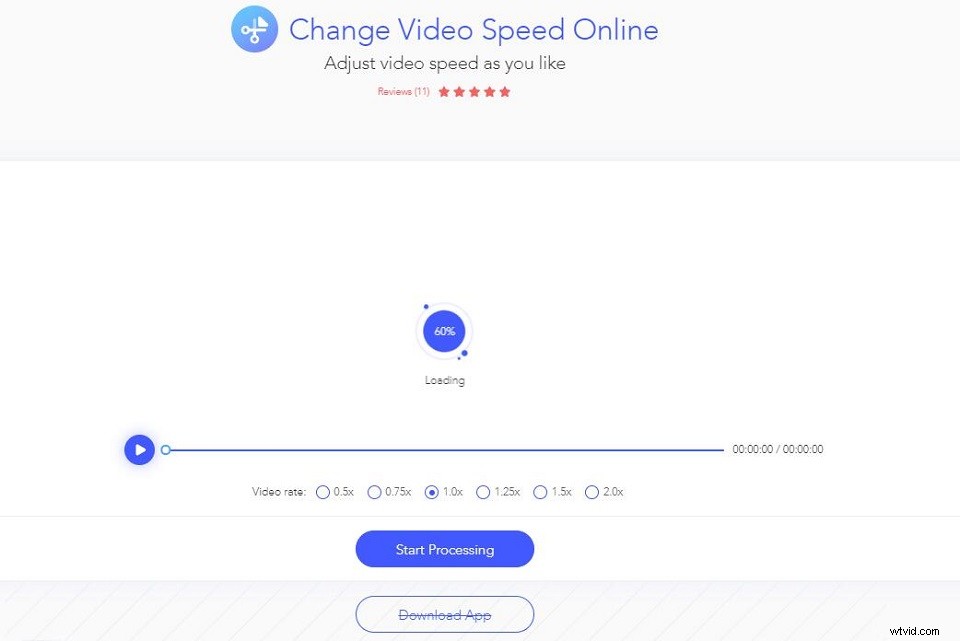
- Navega al cambiador de velocidad de video en línea de Apowersoft.
- Importa el video desde tu computadora o dispositivo móvil.
- Elija una tasa de video de las 6 opciones para ajustar la velocidad del video y haga clic en Iniciar procesamiento .
- Obtenga una vista previa del efecto y haga clic en Descargar para guardarlo.
Cambiador de velocidad de video Kapwing
Otro editor de velocidad de video que puedes usar es Kapwing Video Speed Changer. Le permite cambiar la velocidad de video rápida y fácilmente al proporcionar 7 velocidades de video de uso común. También ofrece muchas características excelentes, como cambiar el tamaño, recortar, recortar video, transcribir manual o automáticamente su video y agregar subtítulos directamente, y convertir video a audio, etc. Sin embargo, su video tendrá una marca de agua con el logo de Kapwing en la parte inferior esquina derecha. Si desea eliminar la marca de agua, debe crear una cuenta.
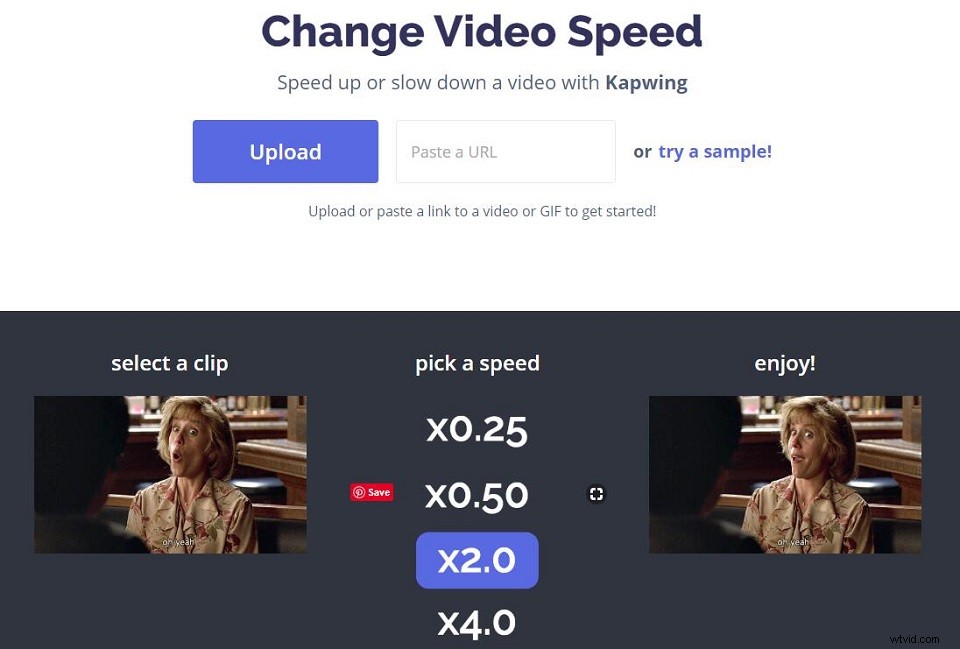
- Vaya a la página en línea de Kapwing Video Speed Changer.
- Cargue su video o pegue la URL del video para importar el video al programa.
- Seleccione una velocidad de video desde 0.25x hasta 4x según sus necesidades.
- Haga clic en Crear después de establecer la nueva velocidad.
- Descargue el video a su computadora o compártalo en plataformas sociales como YouTube, Instagram, Facebook y Twitter.
Cambiador de velocidad de video en línea Clideo
Clideo, un editor de velocidad de video gratuito, en línea y seguro que le permite cambiar la velocidad del video sin descargar ningún complemento o aplicación pesada en su sistema. La herramienta es tan fácil de usar que no encontrará ningún problema, incluso si no tiene experiencia en la edición de videos. Además, equipa muchas herramientas avanzadas, incluido el creador de videos, el compresor de videos, el cortador de videos y la fusión de videos, etc.
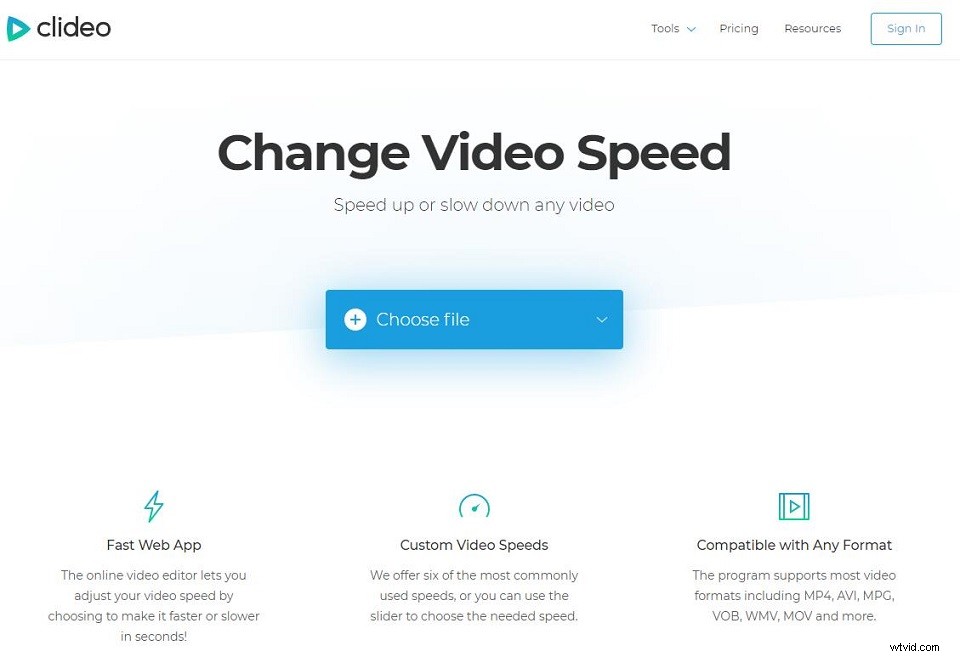
- Visite el sitio de Clideo en su navegador, haga clic en Más herramientas> Velocidad de vídeo .
- Sube un clip desde tu computadora, dispositivo móvil, Google Drive o Dropbox. O simplemente puede pegar la URL del video.
- Elija acelerar el video o ralentizarlo. Luego puede silenciar su sonido y cambiar el formato de salida si es necesario.
- Vea una vista previa del video directamente en su navegador y haga clic en Descargar para guardarlo.
Cambiador de velocidad de video EZgif
Ezgif es un sencillo creador de GIF en línea para la edición básica de GIF animados. Mientras tanto, es un controlador de velocidad de video en línea. Esta herramienta funciona en su navegador web, por lo que no tiene que instalar ningún software para cambiar la velocidad de reproducción del video. Con él, puede acelerar o ralentizar cualquier archivo de video. Puede optar por mantener la pista de audio al ritmo original, cambiar la velocidad junto con el video o silenciar el audio por completo.
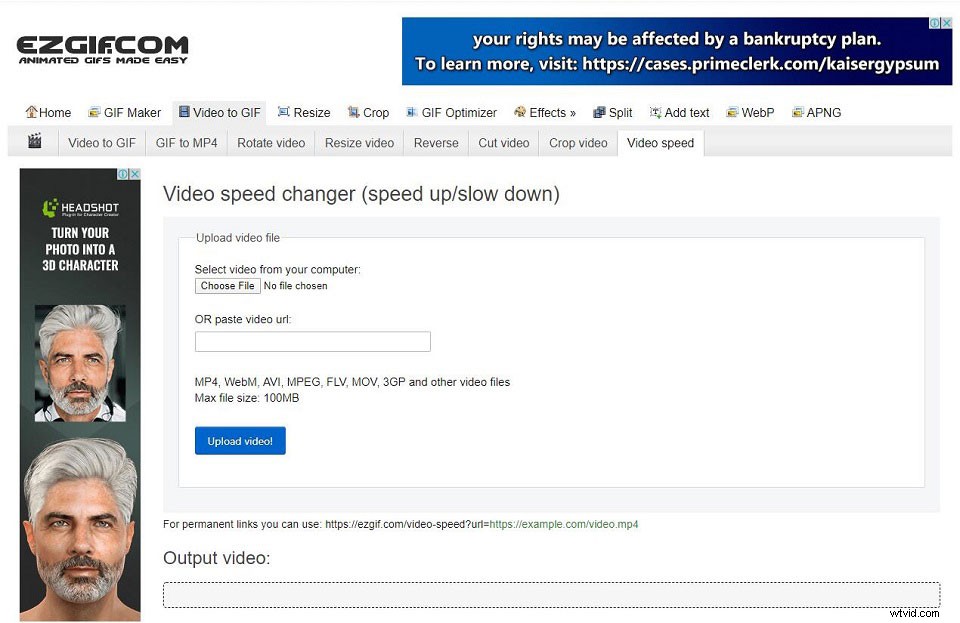
- Vaya a la página de velocidad de EZgif Video.
- Seleccione el video de su computadora o pegue la URL del video y luego haga clic en Subir video .
- Escriba la velocidad del video (un número mayor brinda una reproducción de video más rápida). También puede verificar las opciones de sonido si es necesario.
- Toca Cambiar la velocidad del video y espera pacientemente.
Artículo relacionado: Cómo hacer un video GIF
Conclusión
Arriba se han presentado 4 excelentes controladores de velocidad de video. ¿Por qué no intentarlo ahora? Si tiene otros controladores de velocidad de video fáciles de usar que desee recomendar, háganoslo saber a través de [email protected] o compártalos en la sección de comentarios a continuación.
